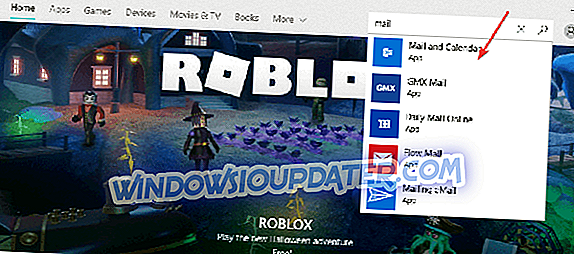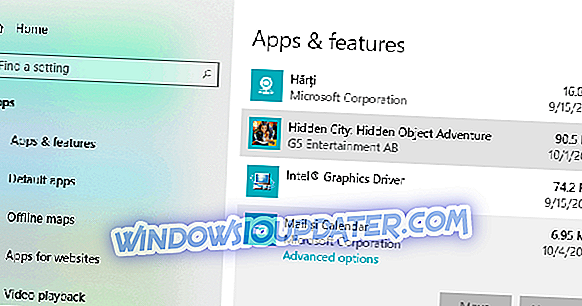3 etapas rápidas para corrigir problemas de e-mail e calendário
- Use o PowerShell
- Reinstale os aplicativos
- Redefinir correio e calendário
- Execute a solução de problemas do aplicativo da Windows Store
Muitos aplicativos ainda não estão totalmente otimizados para as compilações do Windows 10 Technical Preview. Isso também se aplica aos aplicativos internos da Microsoft, como Mail, Calendar ou People.
O problema com os aplicativos Mail, Calendar e People é um problema conhecido e a Microsoft está ciente disso. Mas até que a Microsoft corrija todos os bugs, temos uma solução alternativa para esse problema.

Soluções para corrigir o Mail e o Calendário não funcionando
Solução 1: use o PowerShell
Você precisará fazer algumas coisas no Prompt de Comando, basta seguir estas instruções:
- Vá para Pesquisar, digite cmd e abra o Prompt de Comando (Como Administrador)
- Quando a janela Prompt de Comando abrir, digite powershell e pressione Enter (Você notará que a janela permanecerá a mesma, mas a linha de comando começará com “PS”)
- Para remover os aplicativos Mail, Agenda e People que não funcionam, cole a seguinte linha de comando e pressione Enter: Get-appxprovisionedpackage –online | where-object {$ _. packagename –like “* windowscommunicationsapps *”} | remove-appxprovisionedpackage –online
- Aguarde até receber uma mensagem confirmando que a operação foi concluída e reinicie o computador.
Solução 2: reinstalar os aplicativos
Quando o computador for reiniciado, faça o seguinte:
- Vá para o Menu Iniciar e abra o bloco verde da App Store na seção Todos os Aplicativos (não abra a Windows Store com o bloco cinza, porque é uma versão beta e provavelmente não ajudará você)
- Entre na Windows Store com sua conta da Microsoft
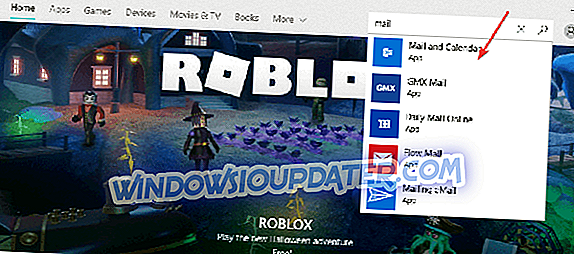
- Na loja, procure por email. Você deve encontrar um resultado para os aplicativos Mail, Agenda e People
- Selecione o resultado da pesquisa e instale os aplicativos
- Aguarde a mensagem de confirmação e pronto (você pode ser solicitado a adicionar uma conta de pagamento durante a instalação, mas isso não é necessário, portanto, você pode pular essa parte)
Solução 3: redefinir email e calendário
Se as etapas acima não funcionarem para você, você poderá redefinir os aplicativos de e-mail e calendário seguindo estas instruções:
- Abrir configurações.
- Clique em Aplicativos.
- Clique em Aplicativos e recursos.
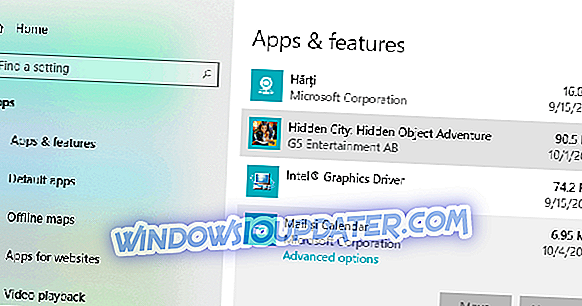
- Localize o Mail e o Calendário e clique em Opções avançadas.
- Clique em Redefinir.

Solução 4: executar a solução de problemas do aplicativo da Windows Store
Como o aplicativo Mail and Calendar é um aplicativo da Microsoft Store, você também pode usar o solucionador de problemas interno do Windows 10 para corrigir o problema.
Tudo o que você precisa fazer é acessar Configurações> Atualização e segurança> Solução de problemas> executar a solução de problemas do Windows Store App.

Isso deve ser tudo, os aplicativos Mail, Calendar e People agora devem estar instalados e visíveis no menu Iniciar. Se você tiver perguntas ou comentários adicionais, anote-os na seção de comentários abaixo. Gostaríamos muito de oferecer mais ajuda.
GUIAS RELACIONADOS PARA VERIFICAR
- CORRECÇÃO: Crashes do Outlook Mail, não sincronizar email no Windows 10
- CORRECÇÃO: Windows 10, 8.1 Calendário App mantém falhando
- CORRECÇÃO: Erro do Outlook ao compartilhar calendário no Windows 10
Nota do Editor: Este post foi originalmente publicado em abril de 2015 e desde então foi atualizado para atualização e precisão.